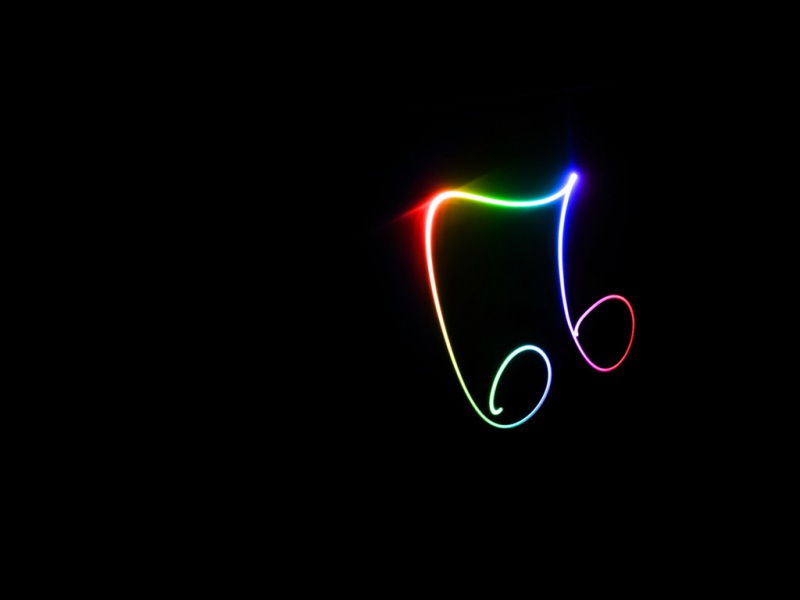在家里的局域网中两台电脑之间实现文件共享功能,中间遇到种种问题无法进行文件共享怎么办?下面是小编给大家整理的一些有关局域网内两台电脑实现共享文件的方法,希望对大家有帮助!
局域网内两台电脑实现共享文件的方法
鼠标右键“我的电脑”-->属性 确保两台电脑在相同的工作组中,如果不相同,则修改任意一个,然后重启
点击“我的电脑”在网络查看当前路由器下连接的主机数。选择需要访问主机的计算机名称,双击:出现windows无法访问,请检查拼写错误
在被访问主机上进行如下设置:控制面板-》所有控制面板项-》网络和共享中心-》高级共享设置 勾选选项入图所示
这是再进行访问,又会出现“登录失败,未授予用户在此计算机上的请求登录类型”
解决方法:开启“Guest”账号。控制面板--》用户账户和家庭安全--》用户账号--》管理其他账户--》点击Guest激活该账户
在本地安全策略中添加Guest账号的权限;控制面板--》管理工具--》本地策略=》安全选项【如果你的你的电脑 管理工具中没有本地本地安全策略,直接在开始--》输入“gpedit.msc”进入“本地组策略编辑器”】在“从网络访问此计算机”中加入Guest账号,将“拒绝从网络访问计算机”删除Guest用户
做完上面三步 我们就可以去访问其他电脑了。双击“我的电脑”,点击左侧的网络查看目前网络上存在的主机,找到需要访问的电脑的电脑名称【可以通过查看我的电脑的属性找到电脑名,图片参考第一步配图】双击即可。
END
看了“局域网内两台电脑如何实现共享文件”